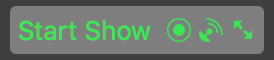Ausgabeziele
mimoLive unterstützt die gleichzeitige Übertragung von Live-Videos auf YouTube, Facebook, Twitch.tv, Periscope, Twitter, BoxCast, Screen9, Smashcast und Kunden RTMP Server. Zusätzlich kann mimoLive auf verschiedene Ziele aufnehmen und ausspielen.
Wo findet man die Ausgabeziele?
In der Spalte ganz rechts in Ihrem mimoLive Dokumentfenster können Sie die Ausgabeziele für die Live-Video-Produktion konfigurieren.
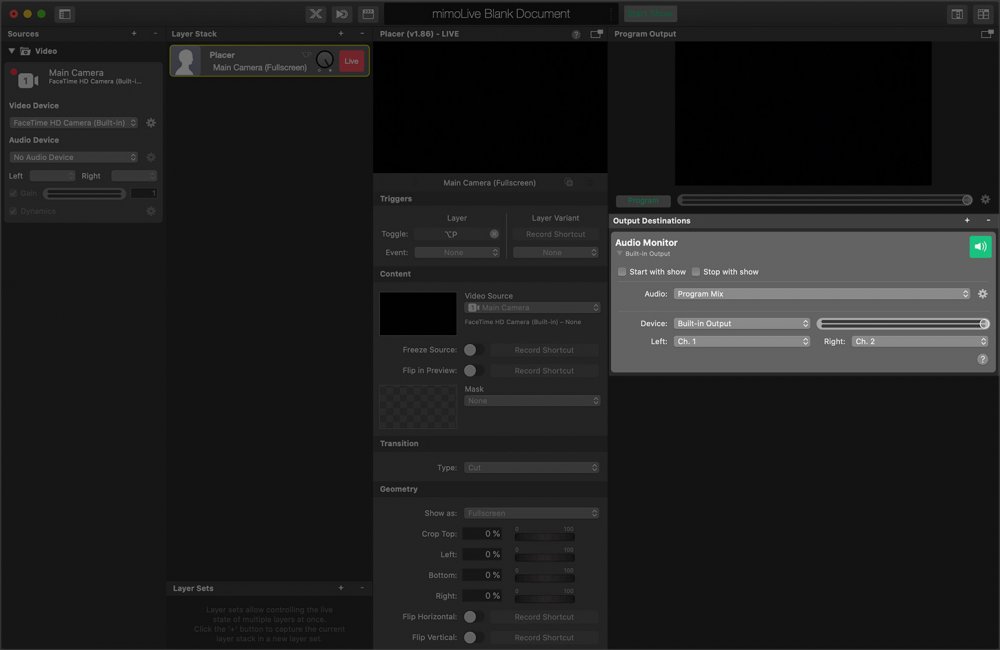
Ausgabe-Optionen
mimoLive bietet viele Optionen für die Ausgabe des endgültigen Videoprodukts. Sie können diese Optionen in der rechten Spalte des mimoLive Dokumentfensters einrichten:
Wählen Sie aus diesen Ausgabezielen:
- Audio-Aux
- Vollbildwiedergabe
- Datei-Aufzeichnung
- Live-Streaming
- SDI Ausspielung
- NDI® Ausspielung
- Virtuelle Kamera (Wird für Software von Drittanbietern verwendet, z. B. zoom.us)
- mimoCall Ausgabeziel
- Image Writer
- Letzte Aufnahme Uploader
- Syphon Server (Diese Ausgabeoption muss im Ebenenstapel platziert werden und hat hier keine Darstellung).
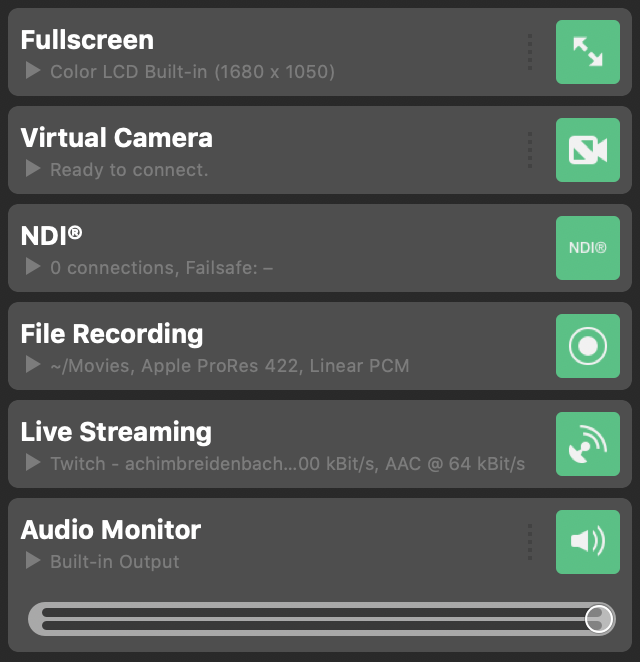
Hinzufügen eines Ausgabeziels
Sie können mehrere Ausgabeziele für Ihre Programmausgabe oder andere Videoquellen haben. Um ein neues Ausgabeziel hinzuzufügen, klicken Sie auf die Schaltfläche "+" oben in der Liste der Ausgabeziele. Es erscheint ein Popover-Fenster mit allen verfügbaren Ausgabezielen:
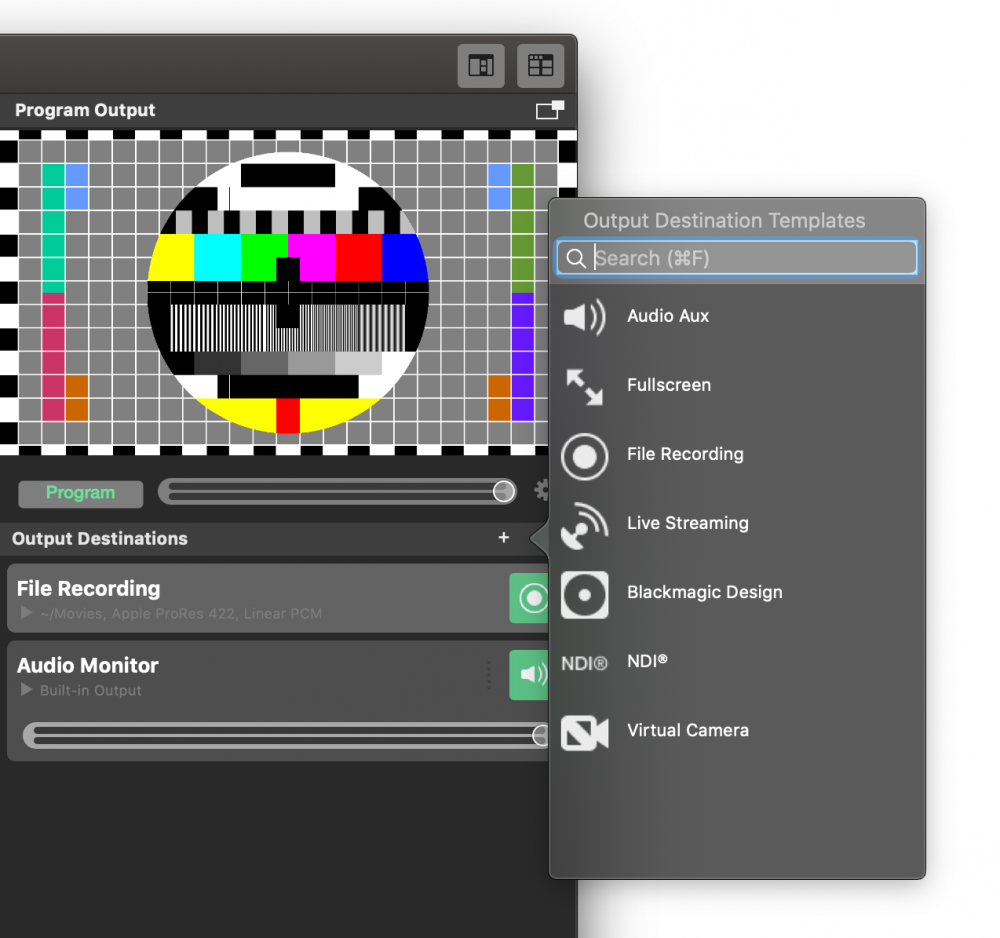
Doppelklicken Sie entweder auf das Ausgabeziel, das Sie hinzufügen möchten, oder ziehen Sie es in die Liste "Ausgabeziele".
Die Ausgabeziele können unter bestimmten Umständen nicht verfügbar sein
Einige Ausgabeziele können in bestimmten Situationen im Popover-Fenster deaktiviert erscheinen. Sie können z. B. nur ein Virtual Playout-Ausgabeziel pro Dokument haben, da sich mehrere macOS-Anwendungen gleichzeitig mit dem Virtual Playout-Ausgabeziel verbinden können. Bitte beachten Sie die Beschreibung des betreffenden Ausgabeziels.
Ausgang Live Button States
Die Live-Schaltflächen jedes Ausgabeziels können in verschiedenen Farben erscheinen, die unterschiedliche Zustände definieren:
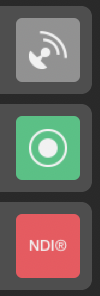
| Farben | Staat |
|---|---|
| grau | Dieser Ausgang ist nicht konfiguriert und muss eingerichtet werden oder ist nicht verfügbar. |
| grün | Der Ausgang ist korrekt konfiguriert und bereit zur Ausgabe. |
| rot | Der Ausgang ist aktiv und sendet Daten an sein Ziel. |
Automatische Auslösung durch den Show-Start Button

Die meisten der Ausgabeziele können durch den Start/Stop Show Button automatisch ausgelöst werden. Wenn für einen bestimmten Ausgang die Option "Mit Show starten" eingestellt ist, wird dieser Ausgang aktiviert, wenn Sie auf den Button Show starten klicken. Wenn die Option "Mit Show stoppen" eingestellt ist, wird der Ausgang deaktiviert, wenn die Show beendet ist (dies kann je nach Ihren Show-Einstellungen mit einer Verzögerung geschehen).
Welche Ausgabeoptionen durch die Schaltfläche Start/Stop Show ausgelöst werden, wird durch die kleinen Ausgabesymbole in der Schaltfläche selbst angezeigt: